PPT插入附件的方法
2023-09-30 16:58:19作者:极光下载站
PPT是很多小伙伴都在使用的一款演示文稿编辑程序,在这款程序中,我们可以根据自己的需求对演示文稿中的幻灯片进行各种内容添加,例如图片、图表、形状等。有的小伙伴在使用PPT编辑演示文稿时可能会需要再幻灯片中插入附件,这时我们可以在插入的子工具栏中找到对象工具,然后在弹框中选择“由文件创建”选项,再在文件夹中选择好附件文件,最后选择由图标或是链接形式展现并点击确定选项即可。有的小伙伴可能不清楚具体的操作方法,接下来小编就来和大家分享一下PPT插入附件的方法。
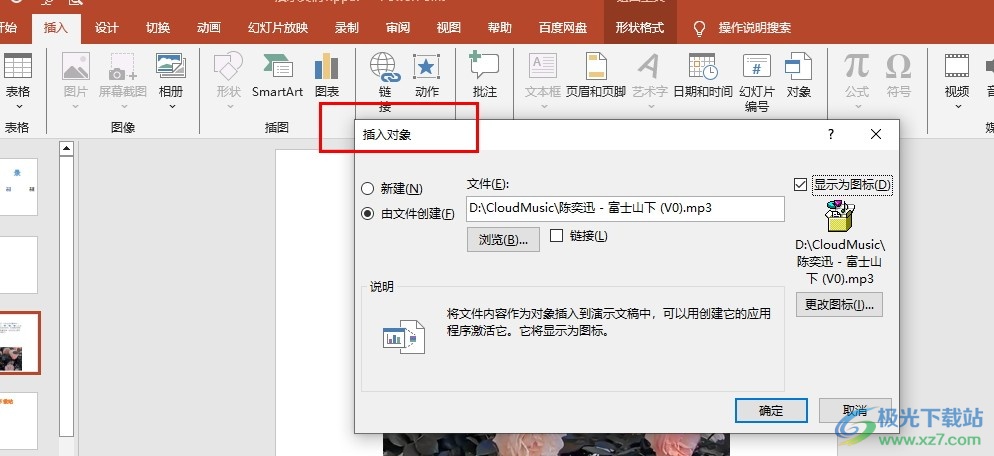
方法步骤
1、第一步,我们在电脑中右键单击一个需要编辑的演示文稿,然后在菜单列表中点击打开方式选项,再在子菜单列表中选择powerpoint选项
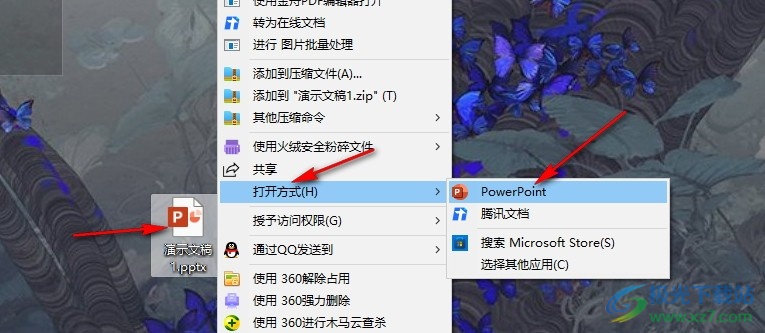
2、第二步,进入PPT页面之后,我们在工具栏中打开“插入”工具,然后在其子工具栏中选择“对象”工具
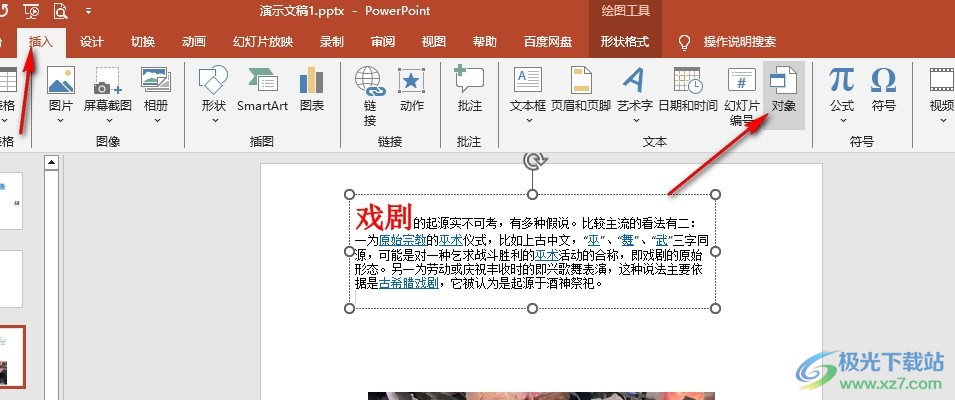
3、第三步,接着在对象工具的弹框中,我们先点击由文件创建选项,再点击浏览选项
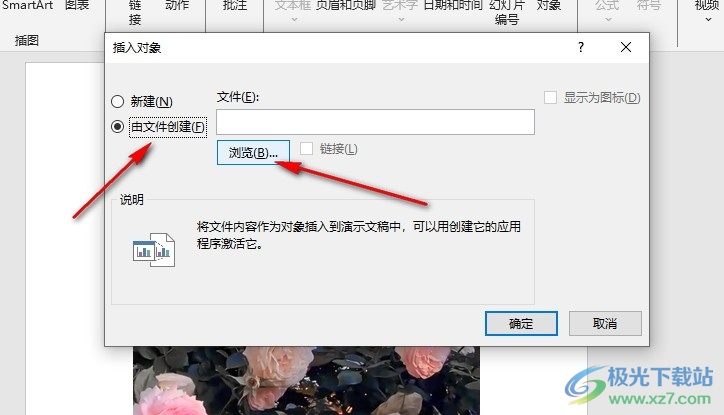
4、第四步,进入文件夹页面之后,我们选择好需要的附件文件,然后点击确定选项
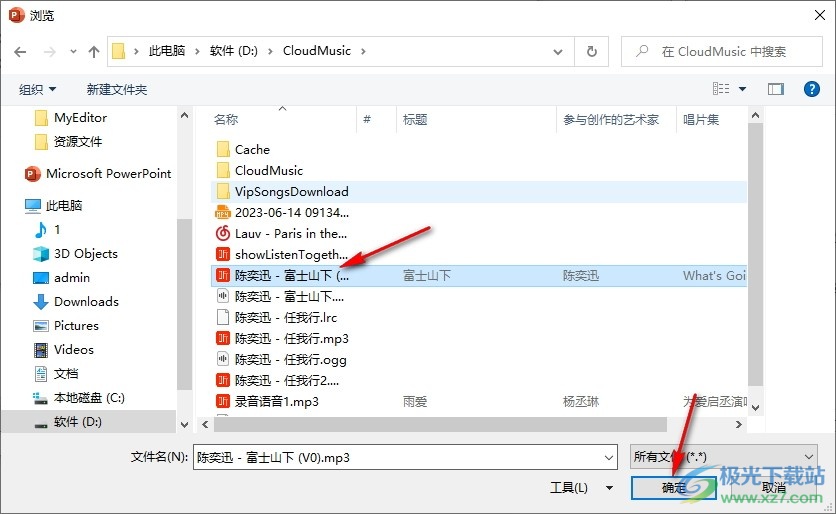
5、第五步,最后我们根据需求选择勾选“显示为图标”或是“链接”,然后点击确定选项即可

以上就是小编整理总结出的关于PPT插入附件的方法,我们在PPT中打开插入工具和对象工具,接着在弹框中选择“由文件创建”,再点击浏览选项,选择好附件文件之后,我们点击确定选项,再在对象页面中勾选“显示为图标”或是“链接”,最后点击确定选项即可,感兴趣的小伙伴快去试试吧。
